Agar aap kisi wajah se apne google gmail account ko deactivate, temporary ya permanently delete karna chahate ho to is post me btaye steps follow kare. Is post me aapko gmail account ko humesha ke liye delete karne ki step by step (with screenshots) hindi jankari milegi.
You are reading: Gmail Account Delete Kaise Kare?
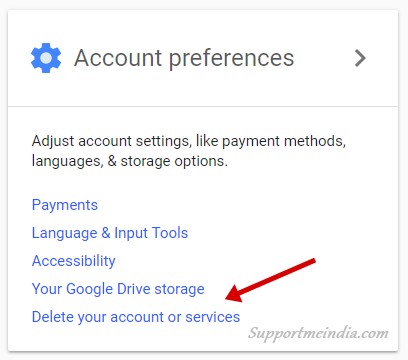
Kai bar hum multiple google account bana lete hai or bahut sare gmail account hone ki wajah se un sabhi ko use nahi kar pate hai. Aese me aapke google gmail account ko koi hacker hack kar misuse kar sakta hai. So use na hone wale extra gmail accounts ko delete kar dena hi better hai.
Main already Google Account Ko Deactivate Ya Permanently Delete Kaise Kare post me google account ko completely delete karne ke bare me bta chuka hu but is post me main aapko sirf gmail account ko delete karne ke bare me btaunga. Yani aap only gmail account delete karke google account ki baki services ko use kar sakte ho.
विषय-सूची
दिखाएँछुपाएँ
Gmail Account Ko Humesha Ke Liye Delete Kaise Kare
Google gmail account ko delete karna bahut hi aasan hai aap yaha btaye steps se sirf 2 minute me apna gmail account delete kar sakte ho.
Step 1:
Sabse pahle aap internet browser me us gmail ID se log in kar le jisko aap delete ya deactivate karna chahate hai.
Ab Account preferences section me Delete your Account or services par click kare.
Step 2:
Ab jo page section open ho usme Delete products option select kare.
Delete products par click kare.
Step 3:
Ab google aapko password confirm karne ke liye kahega.
Password re-enter kare.
Step 4:
Ab agar aapke pas backup hai ya aap lena chahate hai to download data par click kare warna trash icon par click kare.
Download Data par click kar backup le le.Gmail account delete karna hai to Trash Icon par click kare.
Step 5:
Ab ek pop up windows page open hoga jisme google aapko recovery email address add karna hai. Aap yaha gmail ID use nahi kar sakta. Yaha aap custom email address ya hotmail, zoho mail ki ID use kar sakte ho.
Apna extra email address add kare.Send Verification Email par click kare.
Step 6:
Ab google aapke dwara add kiye gaye email addess par ek verification link send karega. Us link par click kar verify karke hi aap google account se gmail service ko delete kar sakte ho.
Step 7:
Recovery email inbox me jaye or confirm mail ko open kare. Uska look kuch is tarah ka hoga.
Yes, I want delete gmail service permanently terms select kare.Delete gmail par click kare.
Step 8:
Ab aapne google account se gmail service ko permanently remove kar diya hai.
Done par click kare.
Ab aapka gmail account permanently delete ho chuka hai. Aap chahe to iske mail message recovery email inbox me receive kar sakte hai. Ab jab kabhi aap is gmail id se gmail.com par jaoge to ye option show hoga.
Aap chahe to yaha se gmail account ko recover kar sakte ho but ye aapko 2-3 week ke andar karna hoga. Uske bad aap account recover nahi kar sakoge.
Is tarah aap google account se only gmail service ko remove kar, google photos, google drive etc. services ka istemal karna continue rakh sakte ho.
Ye bhi padhe,
Agar aapko ye tutorial helpful or useful lage to ise social media facebook, google+, twitter par share jarur kare.
